iPhone连不上蜂窝数据怎么解决 iPhone连不上蜂窝数据的解决方法
时间:2017-07-04 来源:互联网 浏览量:
今天给大家带来iPhone连不上蜂窝数据怎么解决,iPhone连不上蜂窝数据的解决方法,让您轻松解决问题。
用了一段时间的iPhone 6 Plus,主屏幕左上方显示有移动信号,而不连接WiFi的时候,开启蜂窝数据,却怎么也上不了网,具体请看下面学习啦小编介绍的解决方法!
iPhone连不上蜂窝数据的解决方法在iPhone主屏幕上点击打开设置图标
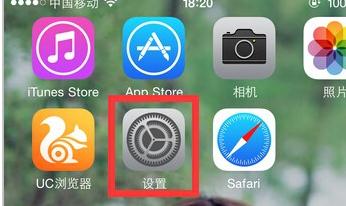
进入到设置页面,在页面上方找到蜂窝移动网络,点击打开
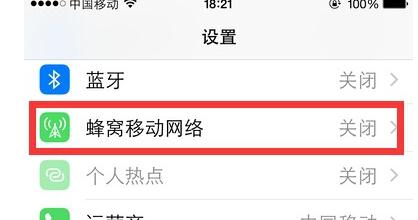
在打开的蜂窝移动网络页面中,滑动蜂窝移动数据右侧的开关按钮,关闭蜂窝数据,然后再打开,看看是否能够连接上
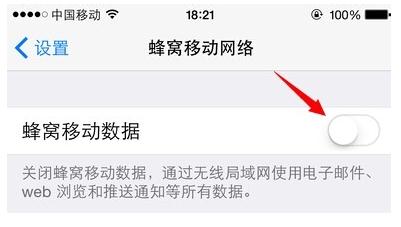
或者,在iPhone主屏幕上,由下往上滑动屏幕,打开快捷菜单,打开飞行模式飞一会儿,然后再关闭,尝试一下是否可以连上网络

END
看了“iPhone连不上蜂窝数据怎么办”的人还看了
1.iphone手机不能上网怎么办
2.iPhone怎么使用台式机网络
3.电脑无法连接手机热点怎么办
4.iphone6s网络怎么设置
以上就是iPhone连不上蜂窝数据怎么解决,iPhone连不上蜂窝数据的解决方法教程,希望本文中能帮您解决问题。
我要分享:
相关教程
- ·iphone4s蜂窝数据打不开如何解决 怎么解决iphone4s蜂窝数据打不开
- ·IPhone不回桌面怎么快速切换软件关闭蜂窝数据? IPhone不回桌面快速切换软件关闭蜂窝数据怎么操作
- ·苹果iPhone如何一键开关蜂窝移动网络 苹果iPhone一键开关蜂窝移动网络的方法
- ·ios7修改运营商图标还是不能连接网络怎么办 如何解决ios7修改运营商图标无法连接蜂窝数据的方法
- ·如何解决蜂窝移动网络不能使用(非硬件问题) 解决蜂窝移动网络不能使用了的方法(非硬件问题)
- ·如何打开苹果6手机的蜂窝网络 苹果6手机的蜂窝网络该怎么打开
- ·戴尔笔记本怎么设置启动项 Dell电脑如何在Bios中设置启动项
- ·xls日期格式修改 Excel表格中日期格式修改教程
- ·苹果13电源键怎么设置关机 苹果13电源键关机步骤
- ·word表格内自动换行 Word文档表格单元格自动换行设置方法
电脑软件热门教程
- 1 电脑上声音驱动怎么装 电脑声卡驱动安装步骤
- 2 电脑开机键坏了怎么解决 电脑开机键坏了如何处理
- 3 Win8.1桌面IE图标不见了怎么恢复?
- 4怎样让手机桌面显示时间和天气 如何在手机屏幕上显示时间和天气
- 5笔记本选机 怎样挑选最适合自己的笔记本 笔记本选机 挑选最适合自己的笔记本的方法有哪些
- 6怎样将pdf完美转换成word 可编辑的Word文档的方法有哪些
- 7打印机电脑上找不到 电脑无法识别打印机怎么办
- 8怎样格式化电脑磁盘 格式化电脑磁盘的方法有哪些
- 9怎样快速恢复误删、格式化硬盘u盘内存卡等资料 快速恢复误删、格式化硬盘u盘内存卡等资料的方法有哪些
- 10Win10系统Snap分屏功能怎么使用?
